软碟通制作U盘启动盘教程|软碟通怎么做U盘启动步骤图解
更新日期:2024-03-23 13:32:06
来源:投稿
手机扫码继续观看

在以前启动盘指的是光盘,而现在启动盘大多数是用U盘制作的,因为U盘更加普遍,而且携带方便,制作U盘启动盘的工具有很多,其中软碟通UltraISO是一款体积小功能强大的启动盘制作工具,可以直接将系统iso刻录到U盘中做成启动盘,那么软碟通怎么做U盘启动呢?其实方法非常简单,下面就跟小编一起来学习下软碟通制作U盘启动盘的方法。
相关教程:
如何制作大白菜u盘启动盘
如何把iso文件写入u盘安装系统【图文】
注意事项:
由于操作系统大多1G以上,制作启动盘的U盘要2G或4G容量,现在xp需要2G容量,win7之后的系统都需要4G容量以上
一、制作所需工具
1、电脑一台,U盘一个
2、系统iso镜像下载:电脑系统下载
3、制作工具下载:UltraISO软碟通破解版下载
二、软碟通制作U盘启动步骤如下
1、在电脑上插入U盘,等待U盘被识别后,右键以管理员身份打开UltraISO软碟通制作工具,然后点击“文件”—“打开”;
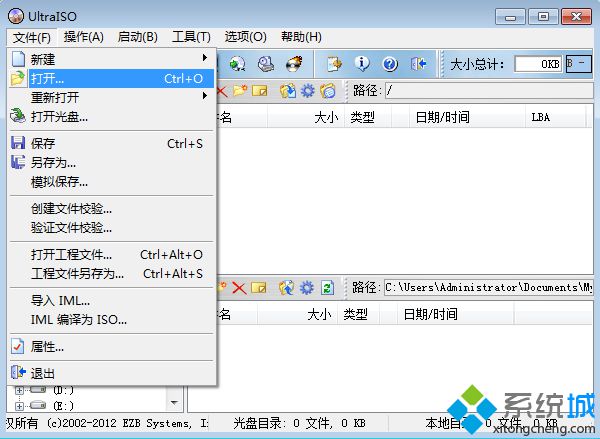 2、选择要做启动盘的系统ISO文件,点击打开,系统iso文件大小必须小于U盘容量,比如U盘只有2G,系统iso文件必须小于2G,否则无法制作;
2、选择要做启动盘的系统ISO文件,点击打开,系统iso文件大小必须小于U盘容量,比如U盘只有2G,系统iso文件必须小于2G,否则无法制作;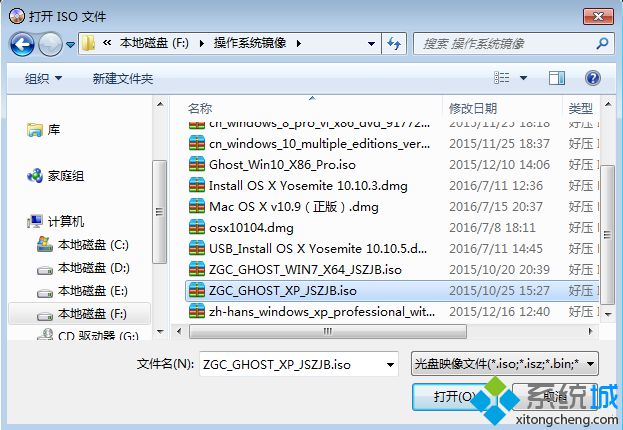 3、然后依次点击“启动”—“写入硬盘映像”;
3、然后依次点击“启动”—“写入硬盘映像”;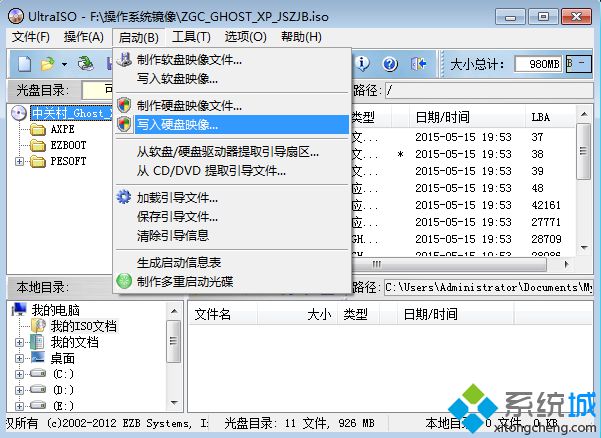 4、写入方式一般是USB-HDD+,其他选项保持默认设置,点击“写入”,开始执行做启动盘过程;
4、写入方式一般是USB-HDD+,其他选项保持默认设置,点击“写入”,开始执行做启动盘过程;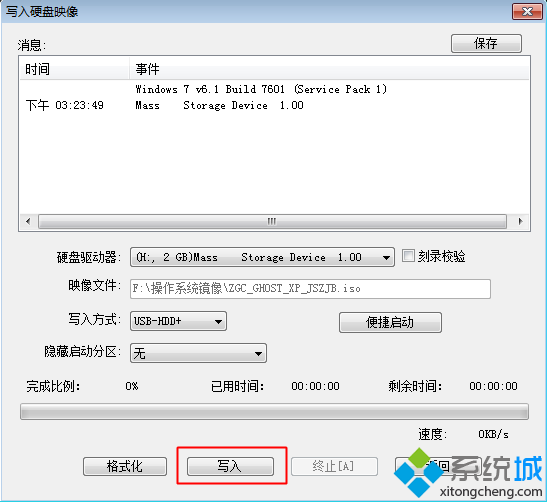 5、在提示刻录成功之后,U盘就做成启动盘了。
5、在提示刻录成功之后,U盘就做成启动盘了。到这边软碟通制作U盘启动盘教程就介绍完了,步骤非常简单,几乎是一键完成操作,还不懂怎么做启动盘的用户可以参考这个教程。
该文章是否有帮助到您?
常见问题
- monterey12.1正式版无法检测更新详情0次
- zui13更新计划详细介绍0次
- 优麒麟u盘安装详细教程0次
- 优麒麟和银河麒麟区别详细介绍0次
- monterey屏幕镜像使用教程0次
- monterey关闭sip教程0次
- 优麒麟操作系统详细评测0次
- monterey支持多设备互动吗详情0次
- 优麒麟中文设置教程0次
- monterey和bigsur区别详细介绍0次
系统下载排行
周
月
其他人正在下载
更多
安卓下载
更多
手机上观看
![]() 扫码手机上观看
扫码手机上观看
下一个:
U盘重装视频












